Postavljanje mobilne mreže na Apple Watch uređaju
Zahvaljujući mobilnoj vezi na Apple Watch uređaju možete upućivati pozive, odgovarati na poruke, primati obavijesti i još mnogo toga – čak i kad ste udaljeni od svojeg iPhone uređaja.
Prije početka
Pobrinite se da imate najnoviji softver na iPhone i Apple Watch uređaju.
Potražite ažuriranja u postavkama operatera.
Pazite da imate mobilnu tarifu koja ispunjava uvjete pri podržanom operateru. Vaš iPhone i Apple Watch moraju upotrebljavati istog operatera,* a vi se prilikom postavljanja mobilne mreže na satu morate nalaziti unutar mreže operatera.
Ako imate poslovnu ili korporacijsku mobilnu tarifu, provjerite u tvrtki ili kod operatera je li ta značajka podržana. Računi na bonove i neki stariji računi trenutno nisu podržani. Da biste provjerili je li vaš račun kvalificiran, obratite se operateru.
* Apple Watch koji postavljate za člana obitelji može upotrebljavati drukčijeg operatera od onog kojeg upotrebljava vaš iPhone.
Postavljanje mobilne mreže na Apple Watch uređaju
Mobilnu mrežu možete aktivirati prilikom prvog postavljanja Apple Watch uređaja ili prilikom postavljanja sata za člana obitelji. Tijekom postavljanja potražite opciju postavljanja mobilne veze, a zatim pratite upute na zaslonu.
Mobilnu vezu možete postaviti i poslije iz aplikacije Apple Watch:
Na iPhone uređaju otvorite aplikaciju Apple Watch.
Dodirnite karticu Moj sat pa Mobilni podaci.
Dodirnite Podesi mobilne podatke.
Slijedite upute za svojeg operatera. Ako vam je potrebna pomoć, obratite se operateru.
Možda ćete vidjeti telefonski broj povezan s Apple Watch uređajem koji se razlikuje od telefonskog broja koji je dodijeljen vašem iPhone uređaju. Broj prikazan za vaš Apple Watch služi samo u svrhu naplate ili praćenja za vašeg operatera; vaši iPhone i Apple Watch uređaji imaju isti broj.
Postavljanje mobilne mreže na Apple Watch uređaju člana obitelji
Možete postaviti Apple Watch koji upotrebljava mobilnu mrežu za člana obitelji Ako vaš mobilni operater podržava upotrebu upravljanog Apple Watch uređaja, imat ćete opciju dodavanja sata u svoju tarifu prilikom postavljanja. Potražite opciju za postavljanje mobilne mreže, a zatim slijedite korake prikazane na zaslonu. Ako vaš operater ne podržava mobilnu mrežu na upravljanom Apple Watch uređaju, možda možete imati alternativnog operatera.
Ako mobilnu mrežu na Apple Watch uređaju člana obitelji ne postavite odmah, to ćete moći učiniti kasnije:
Otvorite aplikaciju Apple Watch na iPhone uređaju.
Dodirnite Svi satovi, dodirnite Apple Watch uređaj člana obitelji i zatim dodirnite Gotovo.
Dodirnite Mobilni podaci i zatim dodirnite Podesi mobilne podatke.
Slijedite upute za svojeg operatera. Ako vam je potrebna pomoć, obratite se operateru.
Kako biste vidjeli telefonski broj dodijeljen Apple Watch uređaju člana obitelji nakon postavljanja mobilne mreže, idite na Postavke na satu i zatim dodirnite Telefon.
Postavljanje upravljanog Apple Watch uređaja za člana obitelji dostupno je samo u određenim zemljama ili regijama.
Ako se nalazite u kontinentalnoj Kini, morate potvrditi svoj identitet prilikom postavljanja mobilne mreže na Apple Watch uređaju člana obitelji jer to zahtijevaju lokalni propisi. Obratite se svom operateru ako vam je potrebna dodatna pomoć.
Povezivanje s mobilnom mrežom
Apple Watch s mobilnom vezom automatski se prebacuje na energetski najekonomičniju dostupnu bežičnu mrežu: može se povezati i s iPhone uređajem u blizini, Wi-Fi mrežom ili mobilnom mrežom. Kada vam se sat poveže s mobilnom mrežom, koristi LTE mreže. Ako LTE mreža nije dostupna, sat će se pokušati povezati s UMTS mrežom ako je operater podržava.
Kad se vaš sat poveže s mobilnom mrežom, možete provjeriti jačinu signala u kontrolnom centru ili na prilagođenom brojčaniku mobilne mreže koji možete dodati na većinu brojčanika. Da biste otvorili Kontrolni centar, dodirnite i držite dno zaslona pa prijeđite prstom prema gore.
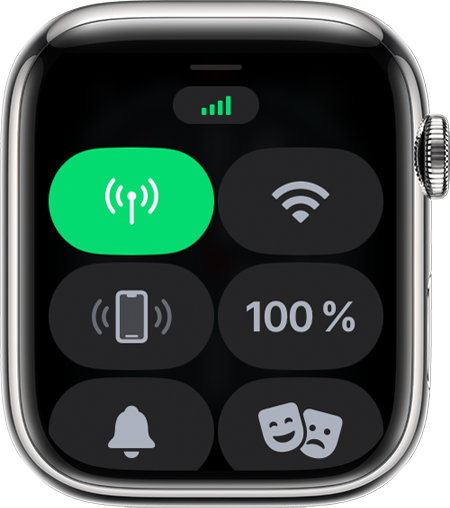
Kad se veza uspostavi, gumb Mobilni podaci zelene je boje. Zelene crte označavaju jačinu signala.

Gumb Mobilni podaci postaje bijel kad je mobilna tarifa aktivna, ali sat je povezan putem Bluetootha ili Wi-Fi-ja s iPhone uređajem.
Saznajte koje funkcije Apple Watch uređaja možete koristiti kada je uređaj povezan s Wi-Fi ili mobilnom mrežom, čak i kada iPhone uređaj nije u blizini.
Promjena operatera
Vaš iPhone i Apple Watch Ako na iPhone uređaju promijenite operatera, s Apple Watch uređaja morat ćete ukloniti prethodnu tarifu te se registrirati za novu.* Evo kako to učiniti:
Na iPhone uređaju otvorite aplikaciju Apple Watch.
Dodirnite karticu Moj sat pa Mobilni podaci.
Apple Watch mora se automatski prebaciti na operatera koji se koristi za iPhone. Ako želite dodati novu tarifu, dodirnite Dodaj novi plan pa slijedite upute na zaslonu. Ako se prethodna tarifa i dalje prikazuje u aplikaciji Apple Watch, uklonite je.
Ako vam je potrebna pomoć, obratite se operateru.
*Možda će se primjenjivati naknade operatera. Dodatne informacije zatražite od operatera.
Prijenos mobilne tarife na novi Apple Watch
Kada budete spremni koristiti novi Apple Watch, možete prenijeti mobilnu uslugu sa staroga na novi sat. Evo kako ćete to učiniti:
Uklonite mobilnu tarifu sa starog Apple Watch uređaja.
Uparite novi Apple Watch s iPhone uređajem. Tijekom postavljanja dodirnite „Podesi mobilne podatke”.
Neki operateri dopuštaju prijenos postojeće tarife na novi Apple Watch izravno iz aplikacije Apple Watch.
Ako ne vidite opciju za prijenos mobilne tarife, zatražite pomoć od operatera.
Uklanjanje mobilne tarife
Mobilnu tarifu možete ukloniti kad god poželite:
Na iPhone uređaju otvorite aplikaciju Apple Watch.
Dodirnite karticu Moj sat pa Mobilni podaci.
Dodirnite pokraj mobilne tarife pri vrhu zaslona.
Dodirnite Ukloni [operater] plan. Dodirnite ponovno kako biste potvrdili.
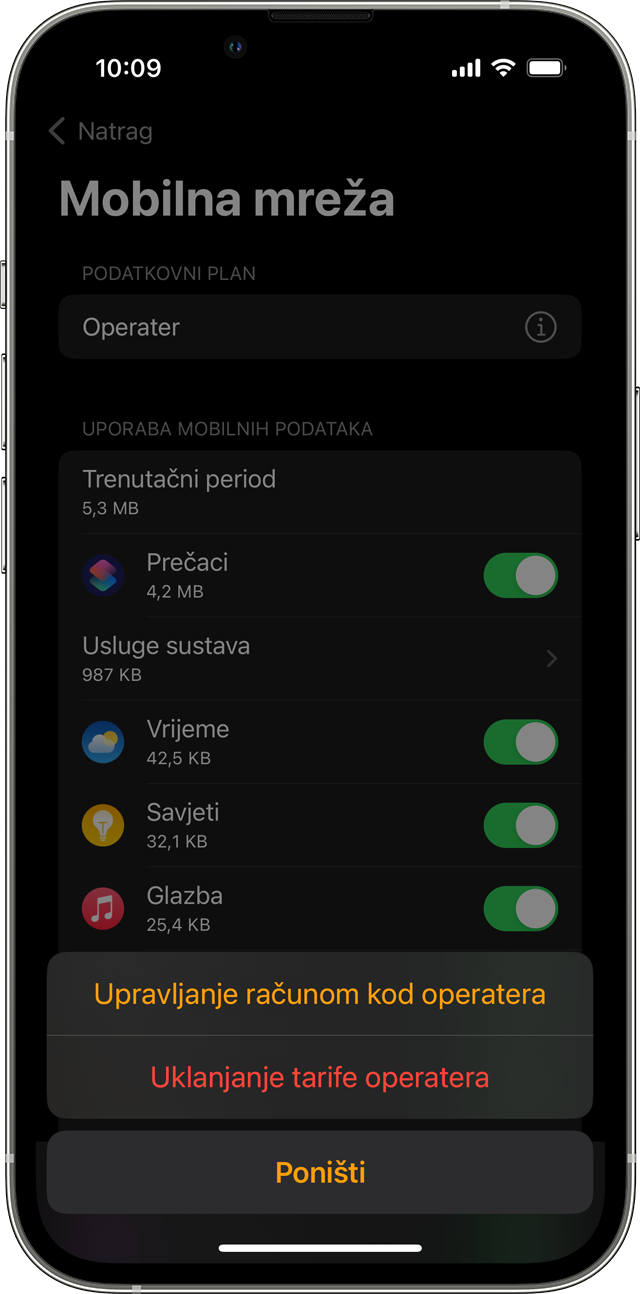
Možda ćete se morati obratiti operateru da biste otkazali pretplatu na mobilnu mrežu.*
Kada izbrišete i prekinete uparivanje Apple Watch uređaja, ponudit će vam se i opcija uklanjanja tarife s Apple Watch uređaja. Kada se pojavi upit, odaberite opciju Obriši sve da biste uklonili tarifu
*Možda će se primjenjivati naknade operatera. Dodatne informacije zatražite od operatera.
Međunarodni roaming s Apple Watch uređajem
Uz sustav watchOS 9.1 i noviji, međunarodni roaming dostupan je na modelima mobilnih uređaja Apple Watch Series 5 i novijim, Apple Watch SE i novijim te Apple Watch Ultra.
Kako biste dobili opciju međunarodnog roaminga na Apple Watch uređaju, obratite se operateru iPhone uređaja kako biste dodali sat u tarifu za roaming iPhone uređaja. Kako bi međunarodni roaming funkcionirao na Apple Watch uređaju, vaš operater mora podržavati VoLTE i roaming. Ne podržavaju svi operateri međunarodni roaming on Apple Watch uređaju, a pokrivenost u drugim državama ovisi o vašem operateru.
Kako biste uključili međunarodni roaming, otvorite aplikaciju Postavke na Apple Watch uređaju. Dodirnite Mobilni podaci, a zatim uključite Podatkovni roaming.
Međunarodni roaming nije podržan za mobilne modele Apple Watch uređaja kad se upotrebljavaju s opcijom Podešavanje obitelji.
Kako bi obuhvatili LTE i UMTS pojaseve širom svijeta, modeli Apple Watch uređaja s mobilnom vezom isporučuju se kao regionalni modeli za Sjevernu i Južnu Ameriku, kontinentalnu Kinu i Europu/Azijsko-pacifičku regiju. Za razliku od iPhone uređaja, ne postoji globalni model Apple Watch uređaja koji podržava sve pojaseve mobilne mreže koji se upotrebljavaju u svijetu. Saznajte koji operateri u vašoj zemlji ili regiji nude mobilnu mrežu za Apple Watch.
Saznajte više
Da biste provjerili potrošnju mobilnih podataka, upotrijebite aplikaciju Apple Watch. Otvorite aplikaciju na iPhone uređaju, dodirnite karticu Moj sat pa Mobilni podaci, a zatim se pomaknite do odjeljka Uporaba mobilnih podataka.
Da biste uključili ili isključili mobilnu vezu, prijeđite prstom prema gore po brojčaniku sata da biste otvorili kontrolni centar. Dodirnite , a zatim uključite ili isključite mobilne podatke.
Uključivanjem mobilnih podataka na dulja vremenska razdoblja povećava se potrošnja baterije. Osim toga, neke se aplikacije bez veze s iPhone uređajem možda neće ažurirati.
Da biste na Apple Watch s mobilnom vezom primali SMS i MMS poruke te proslijeđene obavijesti iz aplikacija drugih proizvođača, vaš upareni iPhone mora biti uključen te povezan s Wi-Fi ili mobilnom mrežom.
Saznajte kako koristiti Dual SIM s modelima uređaja Apple Watch s mobilnom vezom.